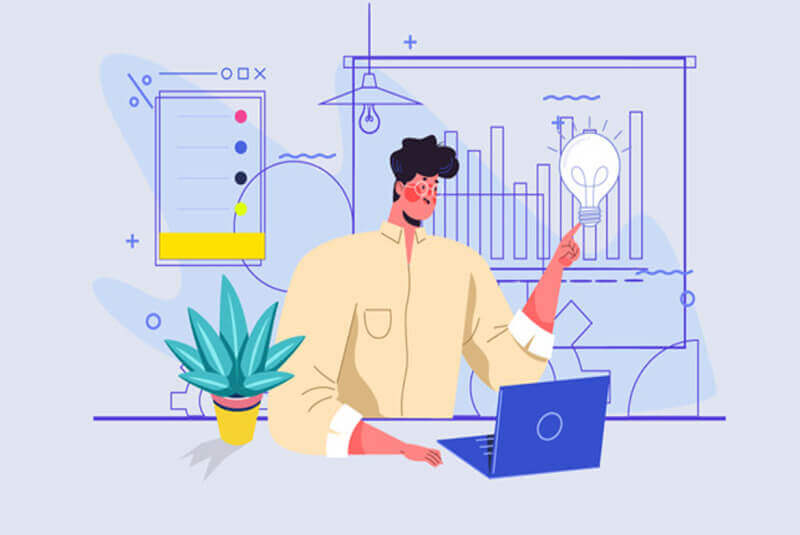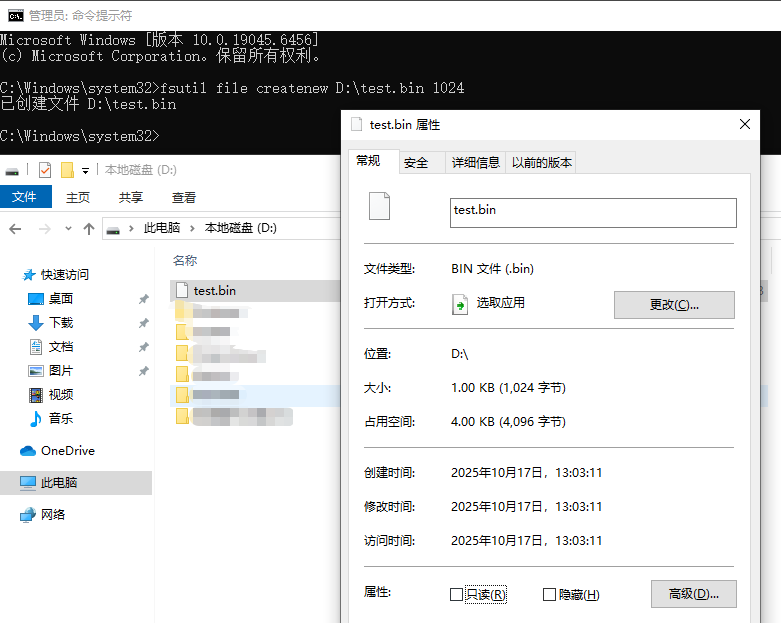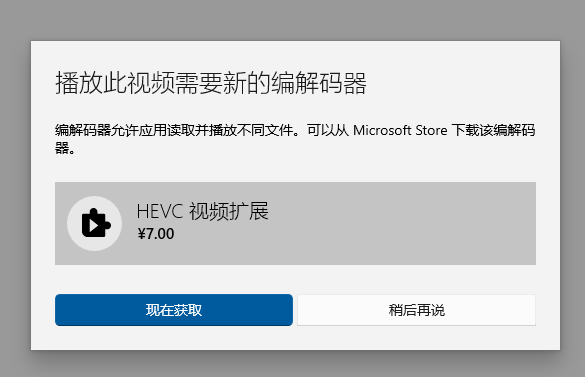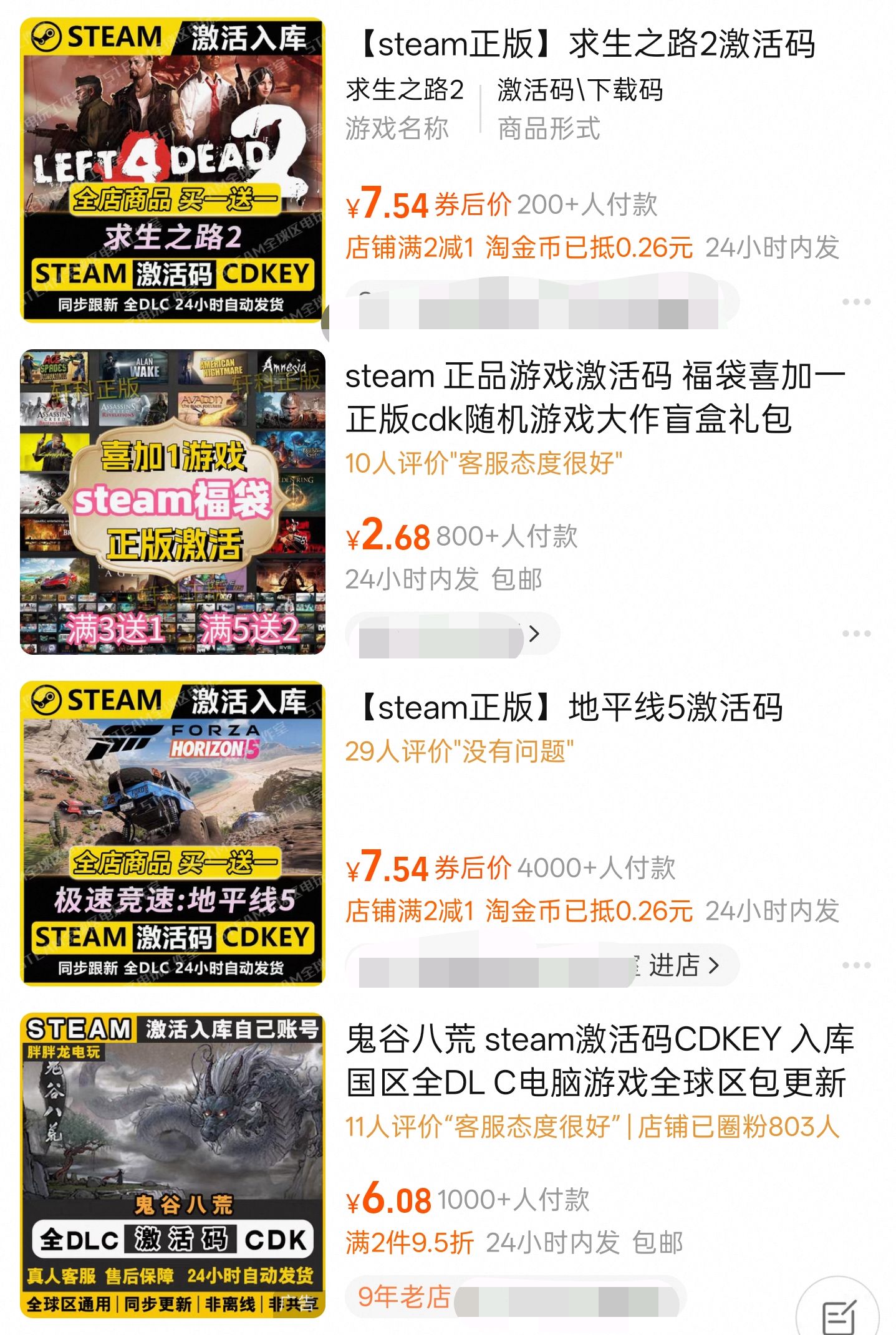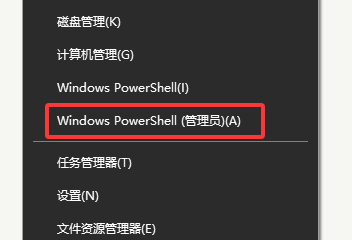搜索到
11
篇与
的结果
-
 Win11修改右键菜单为Win10【互相切换】 桌面新建一个文本文档,将后缀名修改为.bat复制以下代码粘贴其中@echo off color 0A title 菜单切换工具 :menu cls echo ============================================== echo 请选择要切换的菜单样式 echo ============================================== echo 1. 切换为Win10菜单 echo 2. 切换为Win11菜单 echo 0. 退出程序 echo ============================================== set /p choice=请输入选择 (1、2 或 0): if "%choice%"=="1" ( echo 正在切换为Win10菜单... rem 这里使用原Win11的注册表命令 reg.exe add "HKCU\Software\Classes\CLSID\{86ca1aa0-34aa-4e8b-a509-50c905bae2a2}\InprocServer32" /f /ve >nul 2>&1 ) else if "%choice%"=="2" ( echo 正在切换为Win11菜单... rem 这里使用原Win10的注册表命令 reg.exe delete "HKCU\Software\Classes\CLSID\{86ca1aa0-34aa-4e8b-a509-50c905bae2a2}\InprocServer32" /va /f >nul 2>&1 ) else if "%choice%"=="0" ( echo 正在退出程序... exit ) else ( echo 无效的选择,请输入1、2或0 pause >nul goto menu ) echo 正在重启资源管理器... taskkill /f /im explorer.exe >nul 2>&1 start explorer.exe >nul 2>&1 echo ============================================== echo 切换成功!请查看开始菜单变化 echo ============================================== echo 按任意键返回主菜单... pause >nul goto menu保存后运行即可
Win11修改右键菜单为Win10【互相切换】 桌面新建一个文本文档,将后缀名修改为.bat复制以下代码粘贴其中@echo off color 0A title 菜单切换工具 :menu cls echo ============================================== echo 请选择要切换的菜单样式 echo ============================================== echo 1. 切换为Win10菜单 echo 2. 切换为Win11菜单 echo 0. 退出程序 echo ============================================== set /p choice=请输入选择 (1、2 或 0): if "%choice%"=="1" ( echo 正在切换为Win10菜单... rem 这里使用原Win11的注册表命令 reg.exe add "HKCU\Software\Classes\CLSID\{86ca1aa0-34aa-4e8b-a509-50c905bae2a2}\InprocServer32" /f /ve >nul 2>&1 ) else if "%choice%"=="2" ( echo 正在切换为Win11菜单... rem 这里使用原Win10的注册表命令 reg.exe delete "HKCU\Software\Classes\CLSID\{86ca1aa0-34aa-4e8b-a509-50c905bae2a2}\InprocServer32" /va /f >nul 2>&1 ) else if "%choice%"=="0" ( echo 正在退出程序... exit ) else ( echo 无效的选择,请输入1、2或0 pause >nul goto menu ) echo 正在重启资源管理器... taskkill /f /im explorer.exe >nul 2>&1 start explorer.exe >nul 2>&1 echo ============================================== echo 切换成功!请查看开始菜单变化 echo ============================================== echo 按任意键返回主菜单... pause >nul goto menu保存后运行即可 -
 巧用CMD:一键创建指定大小空白文件 前言最近 飞牛OS 总算是推出了 ISCSI ,迫不及待的就按照教程给创建出来了,但想要测试一下文件传输的速度。就想到了使用一个大文件传输到磁盘看下实际速度,于是有了这篇文章。飞牛Nas开启ISCSI教程{bilibili bvid="BV1rBWvz2EqT" page=""/}为什么要用 CMD 创建空白文件在日常的计算机使用中,大多数人习惯通过图形界面来进行文件操作,简单直观。但在一些特定的场景下,使用 CMD 创建指定大小的空白文件有着独特的优势。说白了比起网上下载软件更安全。CMD 创建指定大小空白文件命令fsutil file createnew 命令详解 在 CMD 中,我们使用 fsutil file createnew 命令来创建指定大小的空白文件 。 fsutil 是 Windows 系统内置的一个功能强大的命令行工具,专门用于管理文件系统、磁盘以及执行与文件相关的各种高级操作。而 createnew 则是 fsutil file 命令下的一个子命令,用于创建新文件并指定其大小。{dotted startColor="#ff6c6c" endColor="#1989fa"/}以管理员身份运行CMD,运行以下命令fsutil file createnew D:\test.bin 1024按下回车键后,如果命令执行成功,你会在 D 盘根目录下看到一个名为 “test.bin” 的空白文件,文件大小恰好是 1024 字节 。 要是想创建一个大小为 10MB 的文件,因为 1MB 等于 1024KB,1KB 又等于 1024 字节,所以 10MB 换算成字节就是10 1024 1024 = 10485760字节 。假设我们要把这个文件创建在 E 盘的 “data” 文件夹下,文件名为 “bigfile.dat” ,那么对应的命令就是:fsutil file createnew E:\data\bigfile.dat 10485760计算文件大小字节数的方法在使用 fsutil file createnew 命令时,准确计算出文件大小的字节数是关键。计算机中常用的数据存储单位有字节(B)、千字节(KB)、兆字节(MB)、吉字节(GB)等 ,它们之间的换算关系如下:1KB = 1024B1MB = 1024KB = 1024 x 1024B = 1048576B1GB = 1024MB = 1024 x 1024KB = 1024 x 1024 x 1024B = 1073741824B当我们知道了这些换算关系后,就可以根据需要创建的文件大小单位(如 KB、MB、GB)来计算出对应的字节数 。计算公式如下:如果要创建的文件大小为 X KB,那么字节数 = X x 1024如果要创建的文件大小为 Y MB,那么字节数 = Y x 1024 x 1024如果要创建的文件大小为 Z GB,那么字节数 = Z x 1024 x 1024 x 1024例如,你想创建一个 20KB 的文件,根据公式,字节数 = 20 x 1024 = 20480 字节 ;若要创建一个 300MB 的文件,字节数 = 300 x 1024 x 1024 = 314572800 字节 。通过这样的计算,我们就能准确地使用 fsutil file createnew 命令创建出指定大小的空白文件了 。注意事项提醒在使用 fsutil file createnew 命令创建指定大小的空白文件时,有一些重要的注意事项需要大家牢记,避免在操作过程中出现问题。管理员权限: 部分系统环境下,执行 fsutil 相关命令需要管理员权限 。如果没有管理员权限,在执行命令时可能会收到 “拒绝访问” 等权限不足的错误提示 。所以,为了确保命令能够顺利执行,建议大家在打开 CMD 时,选择 “以管理员身份运行” 。比如,在开始菜单搜索 “命令提示符”,右键点击它,然后选择 “以管理员身份运行” ;或者通过Win + R组合键打开 “运行” 对话框,输入 “cmd” 后,同时按下Ctrl + Shift + Enter组合键,也能以管理员身份打开 CMD 。创建时间: 创建文件所需的时间与文件大小密切相关 。当创建较小的文件时,如几 KB 或几十 KB 的文件,创建过程可能瞬间完成 。但要是创建像几 GB 甚至更大的文件时,就可能需要较长的时间了 。这是因为计算机需要向磁盘写入大量的数据,而磁盘的读写速度是有限的 。在创建大文件的过程中,大家一定要耐心等待,不要频繁中断操作,以免导致文件创建失败 。如果等待时间过长,你可以检查一下计算机的性能、磁盘空间以及是否有其他程序在占用磁盘资源等情况 。文件路径: 在输入文件路径时,务必确保路径的准确性 。如果路径书写错误,比如少写了盘符、目录名称拼写错误或者使用了不正确的路径分隔符(Windows 系统中路径分隔符是反斜杠 “\” ),文件将无法创建在预期的位置,甚至可能导致创建失败 。例如,你想在 C 盘的 “program” 文件夹下创建文件,正确的路径应该是 “C:\program\ 文件名” ,如果写成了 “C:/program/ 文件名” 或者 “C:\program 文件名” ,都会出错 。如果文件路径中包含空格,还需要用双引号将路径括起来,如 “C:\Program Files\ 文件名” 应写成 “"C:\Program Files\ 文件名"” ,这样才能保证命令正确识别路径 。拓展相关知识CMD 的强大远不止创建指定大小的空白文件这一项功能 。在文件操作方面,还有许多实用的命令 。比如, del 命令用于删除文件 ,基本语法是 del 文件名 ,如果要删除当前目录下所有的.txt 文件,可以使用 del *.txt ,其中 “*” 是通配符,表示匹配任意字符 。再如, copy 命令用于复制文件,格式为 “ copy 源文件路径 目标文件路径 ” ,若要将 D 盘 “test” 文件夹下的 “file.txt” 文件复制到 E 盘 “backup” 文件夹中,命令就是 “ copy D:\test\file.txt E:\backup\ ” 。还有 move 命令,它既可以移动文件,也能用于重命名文件 ,移动文件时命令为 “ move 源文件路径 目标文件路径 ” ,重命名时只需在目标路径中指定新的文件名即可,像 “ move D:\test\oldname.txt D:\test\newname.txt ” 。
巧用CMD:一键创建指定大小空白文件 前言最近 飞牛OS 总算是推出了 ISCSI ,迫不及待的就按照教程给创建出来了,但想要测试一下文件传输的速度。就想到了使用一个大文件传输到磁盘看下实际速度,于是有了这篇文章。飞牛Nas开启ISCSI教程{bilibili bvid="BV1rBWvz2EqT" page=""/}为什么要用 CMD 创建空白文件在日常的计算机使用中,大多数人习惯通过图形界面来进行文件操作,简单直观。但在一些特定的场景下,使用 CMD 创建指定大小的空白文件有着独特的优势。说白了比起网上下载软件更安全。CMD 创建指定大小空白文件命令fsutil file createnew 命令详解 在 CMD 中,我们使用 fsutil file createnew 命令来创建指定大小的空白文件 。 fsutil 是 Windows 系统内置的一个功能强大的命令行工具,专门用于管理文件系统、磁盘以及执行与文件相关的各种高级操作。而 createnew 则是 fsutil file 命令下的一个子命令,用于创建新文件并指定其大小。{dotted startColor="#ff6c6c" endColor="#1989fa"/}以管理员身份运行CMD,运行以下命令fsutil file createnew D:\test.bin 1024按下回车键后,如果命令执行成功,你会在 D 盘根目录下看到一个名为 “test.bin” 的空白文件,文件大小恰好是 1024 字节 。 要是想创建一个大小为 10MB 的文件,因为 1MB 等于 1024KB,1KB 又等于 1024 字节,所以 10MB 换算成字节就是10 1024 1024 = 10485760字节 。假设我们要把这个文件创建在 E 盘的 “data” 文件夹下,文件名为 “bigfile.dat” ,那么对应的命令就是:fsutil file createnew E:\data\bigfile.dat 10485760计算文件大小字节数的方法在使用 fsutil file createnew 命令时,准确计算出文件大小的字节数是关键。计算机中常用的数据存储单位有字节(B)、千字节(KB)、兆字节(MB)、吉字节(GB)等 ,它们之间的换算关系如下:1KB = 1024B1MB = 1024KB = 1024 x 1024B = 1048576B1GB = 1024MB = 1024 x 1024KB = 1024 x 1024 x 1024B = 1073741824B当我们知道了这些换算关系后,就可以根据需要创建的文件大小单位(如 KB、MB、GB)来计算出对应的字节数 。计算公式如下:如果要创建的文件大小为 X KB,那么字节数 = X x 1024如果要创建的文件大小为 Y MB,那么字节数 = Y x 1024 x 1024如果要创建的文件大小为 Z GB,那么字节数 = Z x 1024 x 1024 x 1024例如,你想创建一个 20KB 的文件,根据公式,字节数 = 20 x 1024 = 20480 字节 ;若要创建一个 300MB 的文件,字节数 = 300 x 1024 x 1024 = 314572800 字节 。通过这样的计算,我们就能准确地使用 fsutil file createnew 命令创建出指定大小的空白文件了 。注意事项提醒在使用 fsutil file createnew 命令创建指定大小的空白文件时,有一些重要的注意事项需要大家牢记,避免在操作过程中出现问题。管理员权限: 部分系统环境下,执行 fsutil 相关命令需要管理员权限 。如果没有管理员权限,在执行命令时可能会收到 “拒绝访问” 等权限不足的错误提示 。所以,为了确保命令能够顺利执行,建议大家在打开 CMD 时,选择 “以管理员身份运行” 。比如,在开始菜单搜索 “命令提示符”,右键点击它,然后选择 “以管理员身份运行” ;或者通过Win + R组合键打开 “运行” 对话框,输入 “cmd” 后,同时按下Ctrl + Shift + Enter组合键,也能以管理员身份打开 CMD 。创建时间: 创建文件所需的时间与文件大小密切相关 。当创建较小的文件时,如几 KB 或几十 KB 的文件,创建过程可能瞬间完成 。但要是创建像几 GB 甚至更大的文件时,就可能需要较长的时间了 。这是因为计算机需要向磁盘写入大量的数据,而磁盘的读写速度是有限的 。在创建大文件的过程中,大家一定要耐心等待,不要频繁中断操作,以免导致文件创建失败 。如果等待时间过长,你可以检查一下计算机的性能、磁盘空间以及是否有其他程序在占用磁盘资源等情况 。文件路径: 在输入文件路径时,务必确保路径的准确性 。如果路径书写错误,比如少写了盘符、目录名称拼写错误或者使用了不正确的路径分隔符(Windows 系统中路径分隔符是反斜杠 “\” ),文件将无法创建在预期的位置,甚至可能导致创建失败 。例如,你想在 C 盘的 “program” 文件夹下创建文件,正确的路径应该是 “C:\program\ 文件名” ,如果写成了 “C:/program/ 文件名” 或者 “C:\program 文件名” ,都会出错 。如果文件路径中包含空格,还需要用双引号将路径括起来,如 “C:\Program Files\ 文件名” 应写成 “"C:\Program Files\ 文件名"” ,这样才能保证命令正确识别路径 。拓展相关知识CMD 的强大远不止创建指定大小的空白文件这一项功能 。在文件操作方面,还有许多实用的命令 。比如, del 命令用于删除文件 ,基本语法是 del 文件名 ,如果要删除当前目录下所有的.txt 文件,可以使用 del *.txt ,其中 “*” 是通配符,表示匹配任意字符 。再如, copy 命令用于复制文件,格式为 “ copy 源文件路径 目标文件路径 ” ,若要将 D 盘 “test” 文件夹下的 “file.txt” 文件复制到 E 盘 “backup” 文件夹中,命令就是 “ copy D:\test\file.txt E:\backup\ ” 。还有 move 命令,它既可以移动文件,也能用于重命名文件 ,移动文件时命令为 “ move 源文件路径 目标文件路径 ” ,重命名时只需在目标路径中指定新的文件名即可,像 “ move D:\test\oldname.txt D:\test\newname.txt ” 。 -

-
 Steam假入库教程 前言淘宝的低价cdk,所谓的win+x入库,本质都是通过劫持DLL欺骗Steam你已经有了这个游戏。 所需工具steam tools 下载地址steam 游戏ID查看 点我跳转清单入库地址教程下载steam tools并安装打开。在steam 游戏ID查看里面找到自己想要的游戏,并复制游戏的ID,也就是APPID 修改清单入库地址:https://github.com/SteamAutoCracks/ManifestHub/archive/refs/heads/0000000.zip将后面的0000000.zip,修改为你的APPID,比如1259420.zip。然后到浏览器进行访问下载清单文件。最后将清单文件解压出来,全选将其拖入到Steam tools的浮窗内,之后重启steam即可。
Steam假入库教程 前言淘宝的低价cdk,所谓的win+x入库,本质都是通过劫持DLL欺骗Steam你已经有了这个游戏。 所需工具steam tools 下载地址steam 游戏ID查看 点我跳转清单入库地址教程下载steam tools并安装打开。在steam 游戏ID查看里面找到自己想要的游戏,并复制游戏的ID,也就是APPID 修改清单入库地址:https://github.com/SteamAutoCracks/ManifestHub/archive/refs/heads/0000000.zip将后面的0000000.zip,修改为你的APPID,比如1259420.zip。然后到浏览器进行访问下载清单文件。最后将清单文件解压出来,全选将其拖入到Steam tools的浮窗内,之后重启steam即可。 -

-
 Nodepad++ 配置右键菜单(win10,win11)通用 前言重装了系统,导致右键菜单都没了,nodepad++ 设置内也没有相关的右键菜单设置,又不想重新下载安装一遍。新建Reg文件桌面新建一个Reg文件,记事本打开,输入以下代码Windows Registry Editor Version 5.00 [HKEY_CLASSES_ROOT\*\shell\NotePad++] @="Edit with &Notepad++" "Icon"="C:\\Program Files\\Notepad++\\notepad++.exe,0" [HKEY_CLASSES_ROOT\*\shell\NotePad++\Command] @="C:\\Program Files\\Notepad++\\notepad++.exe %1"将里面的路径替换为你自己的nodepad++安装地址,注意中间的斜杠,是两个。运行保存后双击运行即可。
Nodepad++ 配置右键菜单(win10,win11)通用 前言重装了系统,导致右键菜单都没了,nodepad++ 设置内也没有相关的右键菜单设置,又不想重新下载安装一遍。新建Reg文件桌面新建一个Reg文件,记事本打开,输入以下代码Windows Registry Editor Version 5.00 [HKEY_CLASSES_ROOT\*\shell\NotePad++] @="Edit with &Notepad++" "Icon"="C:\\Program Files\\Notepad++\\notepad++.exe,0" [HKEY_CLASSES_ROOT\*\shell\NotePad++\Command] @="C:\\Program Files\\Notepad++\\notepad++.exe %1"将里面的路径替换为你自己的nodepad++安装地址,注意中间的斜杠,是两个。运行保存后双击运行即可。 -
 Typecho开启Gzip压缩加速网站 前言本文搬运自 Joe ,目的为学习记录。Gzip简介GZip压缩,是一种网站速度优化技术,也是一把SEO优化利器,许多网站都采用了这种技术,以达到提升网页打开速度、缩短网页打开时间的目的。网站采用Gzip压缩,还有一个好处,就是让你少了一份流量超标的担心。因为Gzip开启以后会将输出到用户浏览器的数据进行压缩的处理,这样就会减小通过网络传输的数据量,而这个,也正是提升网页打开时间的原因所在。未开启效果 从上图可以看到,这个api接口的大小是21kb,请求时间539ms开启效果 很明显的可以看到区别,压缩后只有4.5kb大小,并且时间缩短到了99ms,极大的优化了网站速度开启方式打开typecho目录下的 index.php ,并在开头添加 ob_start('ob_gzhandler'); 即可。
Typecho开启Gzip压缩加速网站 前言本文搬运自 Joe ,目的为学习记录。Gzip简介GZip压缩,是一种网站速度优化技术,也是一把SEO优化利器,许多网站都采用了这种技术,以达到提升网页打开速度、缩短网页打开时间的目的。网站采用Gzip压缩,还有一个好处,就是让你少了一份流量超标的担心。因为Gzip开启以后会将输出到用户浏览器的数据进行压缩的处理,这样就会减小通过网络传输的数据量,而这个,也正是提升网页打开时间的原因所在。未开启效果 从上图可以看到,这个api接口的大小是21kb,请求时间539ms开启效果 很明显的可以看到区别,压缩后只有4.5kb大小,并且时间缩短到了99ms,极大的优化了网站速度开启方式打开typecho目录下的 index.php ,并在开头添加 ob_start('ob_gzhandler'); 即可。 -
 超好用的Windows激活工具,无需下载额外程序,命令行激活,激活office 前言很早之前无意间发现的 Microsoft Activation Scripts (MAS) 工具,觉得很好用。教程打开官网 MAS根据自己的系统选择不同的命令Windows 8, 10, 11:irm https://get.activated.win | iexWindows 7及以前版本:iex ((New-Object Net.WebClient).DownloadString('https://get.activated.win'))以管理员方式打开windows的PowerShell 输入对应的命令进行激活
超好用的Windows激活工具,无需下载额外程序,命令行激活,激活office 前言很早之前无意间发现的 Microsoft Activation Scripts (MAS) 工具,觉得很好用。教程打开官网 MAS根据自己的系统选择不同的命令Windows 8, 10, 11:irm https://get.activated.win | iexWindows 7及以前版本:iex ((New-Object Net.WebClient).DownloadString('https://get.activated.win'))以管理员方式打开windows的PowerShell 输入对应的命令进行激活 -
 青龙面板关闭二次验证(比如 Google Authenticator 、Microsoft Authenticator、Authy、1Password、LastPass Authenticator) 前言之前开启了二次验证,但是换手机了,忘记了Authenticator这回事,导致现在青龙面板无法登录。面板本身在登录的时候也没有相应的关闭方式。步骤打开青龙面板的安装路径,找到 config 文件夹内的 auth.json 。将 isTwoFactorChecking 和 twoFactorActivated 修改为 false 重新登录青龙面板,重新安装(此安装并不会导致已有的脚本丢失,如之前已经设置过通知方式,点击跳过即可)然后就可以正常的登录~
青龙面板关闭二次验证(比如 Google Authenticator 、Microsoft Authenticator、Authy、1Password、LastPass Authenticator) 前言之前开启了二次验证,但是换手机了,忘记了Authenticator这回事,导致现在青龙面板无法登录。面板本身在登录的时候也没有相应的关闭方式。步骤打开青龙面板的安装路径,找到 config 文件夹内的 auth.json 。将 isTwoFactorChecking 和 twoFactorActivated 修改为 false 重新登录青龙面板,重新安装(此安装并不会导致已有的脚本丢失,如之前已经设置过通知方式,点击跳过即可)然后就可以正常的登录~